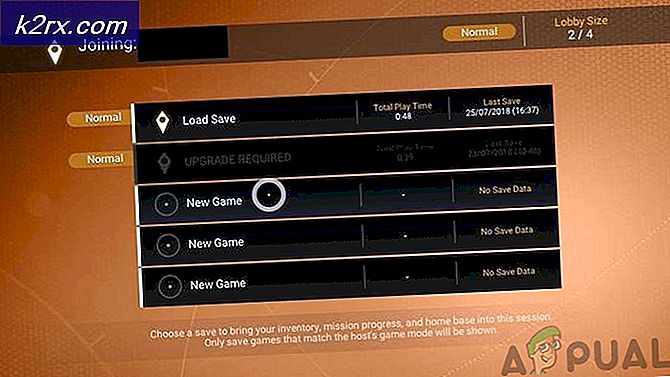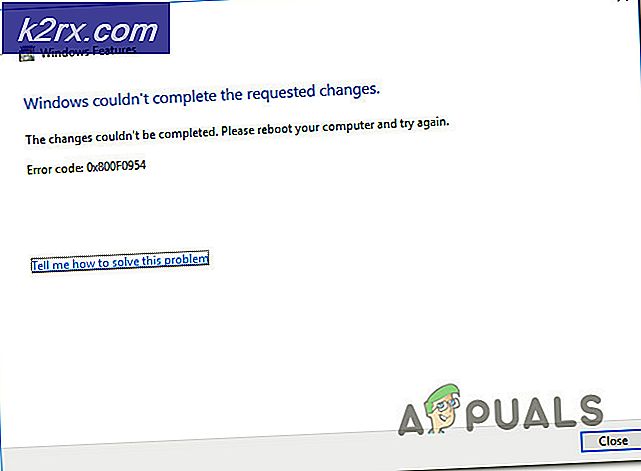Wie behebe ich den Anwendungsfehler 0xc0150004 unter Windows?
Bei mehreren Windows-Benutzern ist ein seltsames Problem aufgetreten, bei dem sie plötzlich keine Setup-Programme mehr ausführen können, die normalerweise zum Installieren oder Deinstallieren von Anwendungen verwendet werden. Der Fehlercode, der angezeigt wird, lautet 0xc0150004.Wie sich herausstellt, ist das Problem nicht nur bei einer bestimmten Windows-Version zu beobachten, wie es unter Windows 7, Windows 8.1 und Windows 10 auftritt.
Was verursacht den 0xc0150004-Anwendungsfehler?
Wir haben dieses spezielle Problem untersucht, indem wir verschiedene Benutzerberichte untersucht und die verschiedenen Reparaturstrategien getestet haben, mit denen betroffene Benutzer diesen Fehlercode umgangen haben. Wie sich herausstellt, können mehrere Szenarien zur Erscheinung des 0xc0150004 führen. Hier ist eine kurze Liste potenzieller Schuldiger, die für den lästigen Einrichtungsfehler verantwortlich sein könnten:
Methode 1: Beseitigung von AV-Störungen durch Dritte (falls zutreffend)
Wie mehrere betroffene Benutzer berichtet haben, kann dieses Problem sehr wohl durch eine überprotektive AV-Suite verursacht werden, die die Standard-OS-Installationskomponente irgendwie beeinträchtigt. Die Einzelheiten dieses Problems werden von keinem Drittanbieter entwickelt (soweit uns bekannt ist), aber es ist klar, dass das Problem letztendlich viele Windows 10-Benutzer betrifft.
Wenn Sie eine Sicherheitssuite eines Drittanbieters verwenden und dieses Szenario zutreffend erscheint, können Sie Ihren Verdacht bestätigen oder bestätigen, indem Sie entweder den Echtzeitschutz Ihrer AV-Suite deaktivieren oder sie vollständig deinstallieren.
Lassen Sie uns zunächst prüfen, ob das Deaktivieren des Echtzeitschutzes ausreicht. Beachten Sie jedoch, dass dieses Verfahren je nach Art der von Ihnen verwendeten AV-Suite eines Drittanbieters unterschiedlich ist. In den meisten Fällen sollten Sie dies direkt über das Taskleistensymbol des Antivirenprogramms tun können.
Sobald der Echtzeitschutz deaktiviert ist, öffnen Sie ein anderes Setup und prüfen Sie, ob Sie die App installieren können, ohne auf dasselbe zu stoßen 0xc0150004 Error.
Wenn das Problem weiterhin besteht, können Sie AV von Drittanbietern aus der Liste der Schuldigen entfernen, indem Sie eine vollständige Deinstallation durchführen und sicherstellen, dass Sie keine übrig gebliebenen Dateien zurücklassen, die dieses Verhalten möglicherweise noch verursachen.
Folgen Sie dazu diesem Artikel (Hier) für schrittweise Anweisungen zum Deinstallieren der Suite eines Drittanbieters und zum Entfernen aller potenziellen Restdateien. Wenn Sie dies tun und feststellen, dass das Problem nicht mehr auftritt, müssen Sie sich nicht unbedingt für eine andere Suite eines Drittanbieters entscheiden. Windows Defender wird aktiviert und automatisch zum Standardsicherheitsprogramm.
Wenn das gleiche Problem jedoch weiterhin auftritt, können Sie die Sicherheitssuite eines Drittanbieters erneut sicher installieren und mit der folgenden Methode fortfahren.
Methode 2: Durchführen eines Clean-Boot-Vorgangs
Bevor Sie die Möglichkeit einer Störung durch Dritte ausschließen, sollten Sie sicherstellen, dass kein anderes installiertes Programm das auslöst 0xc0150004 Fehler durch effektives Deaktivieren von Diensten und Prozessen von Drittanbietern, die die Installationskomponente des Betriebssystems beeinträchtigen könnten.
Einige betroffene Benutzer haben dies erreicht, indem sie einen sauberen Startstatus erreicht haben. Dadurch wird Ihr Computer gezwungen, ausschließlich mit Windows-Prozessen und -Diensten zu starten. Wenn Sie Ihren Computer in einem sauberen Startzustand starten und das Problem beim Öffnen einer ausführbaren Setup-Datei nicht mehr auftritt, ist klar, dass das Problem zuvor durch eine Störung von Drittanbietern verursacht wurde. In diesem Fall geht es darum, den Prozess / Service zu finden, der das Problem verursacht.
Hier finden Sie eine Kurzanleitung zum Ausführen des Clean Boot-Vorgangs, um das Programm eines Drittanbieters zu identifizieren, das das Problem verursacht 0xc0150004 Error:
- Öffnen Sie ein Dialogfeld Ausführen, indem Sie auf drücken Windows-Taste + R.. Geben Sie dann ein "Msconfig" und drücke Eingeben das öffnen Systemkonfiguration Speisekarte. Sobald Sie in der UAC (Benutzerkontensteuerung) Eingabeaufforderung, klicken Sie auf Ja Administratorrechte zu gewähren.
- Wenn Sie sich im Systemkonfigurationsfenster befinden, klicken Sie oben im Menü auf die Registerkarte "Dienste" und stellen Sie sicher, dass das mit "Verstecke alle Microsoft-Dienste' wird geprüft. Danach werden alle Windows-Dienste aus der Liste entfernt, sodass Sie keinen kritischen Systemprozess versehentlich deaktivieren.
- Wenn alle kritischen Dienste von der Liste ausgeschlossen sind, klicken Sie auf Alle deaktivieren Schaltfläche, um effektiv zu verhindern, dass Dienste von Drittanbietern beim nächsten Start des Computers in Aktion gesetzt werden.
- Nachdem Sie damit fertig sind, wählen Sie die Registerkarte "Start" und klicken Sie auf Öffnen Sie den Task-Manager aus dem neu erschienenen Menü.
- Sobald Sie sich auf der Registerkarte "Start" des Task-Managers befinden, wählen Sie systematisch jeden Startdienst aus und klicken Sie auf Deaktivieren Schaltfläche am unteren Bildschirmrand. Dieses Verfahren stellt sicher, dass bei der nächsten Startsequenz kein Startdienst in Aktion gesetzt wird.
- Nachdem Sie dies getan haben, wird der saubere Start effektiv erreicht. Um dies zu nutzen, starten Sie einfach Ihren Computer neu.
- Beim nächsten Systemstart startet Ihr Computer direkt in einem sauberen Startzustand. Nutzen Sie diese Gelegenheit, um die Aktion zu wiederholen, die zuvor die verursacht hat 0xc0150004 Error.
Hinweis: Wenn das gleiche Problem weiterhin auftritt, fahren Sie direkt mit Methode 3 fort. - Wenn der Fehlercode beim Öffnen eines Anwendungs-Setups nicht mehr angezeigt wird, aktivieren Sie die zuvor deaktivierten Dienste und Prozesse systematisch wieder und führen Sie regelmäßige Neustarts durch. Schließlich können Sie herausfinden, welches Element für den Absturz verantwortlich ist. Nachdem Sie es erkannt haben, lassen Sie es deaktiviert, um zu verhindern, dass das Problem jemals wieder auftritt (oder deinstallieren Sie die verantwortliche Anwendung).
Wenn diese Methode nicht anwendbar war oder Sie sie ohne Erfolg befolgt haben, fahren Sie mit der folgenden Methode fort.
Methode 3: Durchführen von DISM- und SFC-Scans
In den meisten Fällen tritt dieses spezielle Problem aufgrund eines schwerwiegenden Falls einer Beschädigung der Systemdatei auf. Wenn dies zutrifft, ist möglicherweise ein kritischer Prozess, der während der Installation neuer Apps verwendet wird, beschädigt und stoppt jeden Versuch, neue Software zu installieren.
Wie mehrere betroffene Benutzer bestätigt haben, sollten Sie in diesem Fall in der Lage sein, die meisten herkömmlichen Fälle von Systemdateibeschädigung zu beheben, indem Sie einige integrierte Dienstprogramme ausführen, die für logische Fehler und Systemdateibeschädigung ausgelegt sind. SFC (System File Corruption) und DISM (Deployment Image Servicing and Management).
Obwohl beide Dienstprogramme in Situationen nützlich sind, in denen eine Systembeschädigung vorliegt, verfolgen die beiden unterschiedliche Ansätze, wenn es um den Fixing-Teil geht. DISM kann Betriebssystemkomponenten besser reparieren, während SFC bei logischen Laufwerksfehlern effizienter ist.
Beachten Sie, dass DISM eine stabile Internetverbindung erfordert, da WU fehlerfreie Kopien herunterladen muss, die zum Ersetzen beschädigter Instanzen verwendet werden, während SFC ein zu 100% lokales Tool ist, das nur eine lokal zwischengespeicherte Kopie zum Ersetzen beschädigter Instanzen verwendet.
Da beide Dienstprogramme bei Systembeschädigungen effizient sind, empfehlen wir Ihnen, beide auszuführen, um sicherzustellen, dass Sie Ihre Chancen auf eine Lösung des Problems maximieren 0xc0150004 Error. Folgendes müssen Sie tun:
- Öffnen Sie ein Dialogfeld Ausführen, indem Sie auf drücken Windows-Taste + R.. Geben Sie als Nächstes ein "Cmd" in das Textfeld und drücken Sie Strg + Umschalt + Eingabetaste um eine Eingabeaufforderung mit Administratorzugriff zu öffnen. Sobald Sie die sehen UAC (Benutzerkontensteuerung), klicken Ja Administratorrechte zu gewähren.
- Wenn Sie sich im erhöhten CMD-Fenster befinden, geben Sie den folgenden Befehl in der angegebenen Reihenfolge ein und drücken Sie Eingeben Nach jedem Befehl zum Starten eines DISM-Scans:
Dism.exe / online / cleanup-image / scanhealth Dism.exe / online / cleanup-image / restorehealth
Hinweis: Da DISM Windows Update verwendet, um fehlerfreie Kopien der Dateien herunterzuladen, die ersetzt werden müssen, müssen Sie sicherstellen, dass Sie eine stabile Internetverbindung verwenden, bevor Sie diesen Vorgang starten. Der erste Befehl (Scanhealth) analysiert Ihre Sammlung von Systemdateien während der zweiten (Wiederherstellung der Gesundheit) löst den Reparaturvorgang aus.
- Starten Sie Ihren Computer nach Abschluss des DISM-Scans neu und warten Sie, bis der nächste Start abgeschlossen ist. Wenn die nächste Startsequenz abgeschlossen ist, führen Sie Schritt 1 erneut aus, um eine weitere Eingabeaufforderung mit erhöhten Rechten zu öffnen. Wenn Sie wieder drinnen sind, geben Sie den folgenden Befehl ein und drücken Sie Eingeben Noch einmal, um einen weiteren SFC-Scan zu starten:
sfc / scannow
Hinweis: Beachten Sie, dass eine Unterbrechung des SFC-Scans nach dem Start des Verfahrens überhaupt nicht empfohlen wird. Wenn Sie dies tun, setzen Sie Ihr System im Wesentlichen anderen logischen Fehlern aus, die zusätzliche Probleme verursachen können.
- Starten Sie Ihren Computer erneut und prüfen Sie, ob das Problem beim nächsten Systemstart behoben ist.
Wenn der Fehler 0xc0150004 weiterhin auftritt, fahren Sie mit der folgenden Methode fort.
Methode 4: Durchführen einer Reparaturinstallation / Neuinstallation
Wenn Sie alle oben genannten Anweisungen ohne wirklichen Erfolg befolgt haben, besteht eine hohe Wahrscheinlichkeit, dass Sie auf die stoßen 0xc0150004 Ein Fehler tritt aufgrund eines zugrunde liegenden Problems auf, das mit herkömmlichen Endbenutzermethoden nicht behoben werden kann. Wenn dieses Szenario anwendbar ist, besteht die einzige praktikable Lösung darin, jede Softwarekomponente zurückzusetzen.
Mehrere betroffene Benutzer, die sich in einer ähnlichen Situation befunden haben, haben berichtet, dass sie das Problem entweder nach dem Ausführen eines Problems endgültig beheben konnten sauber installieren oder eine Reparatur vor Ort (Reparatur installieren).
Beide Dienstprogramme helfen Ihnen letztendlich dabei, dasselbe zu erreichen, haben jedoch unterschiedliche Ansätze:
EIN Reparatur installieren ist ein längerer und langwierigerer Vorgang, aber der Hauptvorteil besteht darin, dass Sie alle Ihre Daten behalten können, einschließlich Spiele, Anwendungen, persönliche Medien und sogar einige Benutzereinstellungen.
EIN sauber installierenAuf der anderen Seite ist es einfach und effektiv, aber der größte Nachteil ist, dass Sie alle persönlichen Daten verlieren, wenn Sie sie nicht im Voraus sichern.